작가:
Mark Sanchez
창조 날짜:
1 1 월 2021
업데이트 날짜:
1 칠월 2024

콘텐츠
모든 새 단락에 대해 Tab 키를 누르는 것이 지겹습니까? Word 메뉴를 약간만 변경하면 이 작업을 자동화할 수 있습니다. 다음 지침에 따라 Word 2007, 2010 및 2013에서 이 작업을 수행하는 방법을 알아보세요.
단계
방법 1/2: Word 2010/2013
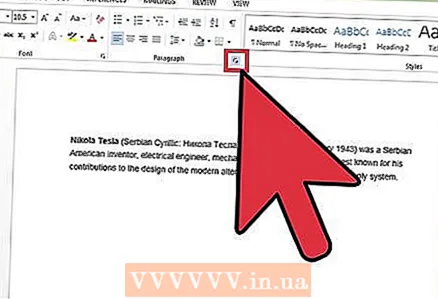 1 단락 설정을 엽니다. "단락" 섹션의 오른쪽 하단 모서리에서 작은 화살표를 클릭합니다. 홈 탭이나 페이지 레이아웃 탭에서 "단락" 섹션을 찾을 수 있습니다.
1 단락 설정을 엽니다. "단락" 섹션의 오른쪽 하단 모서리에서 작은 화살표를 클릭합니다. 홈 탭이나 페이지 레이아웃 탭에서 "단락" 섹션을 찾을 수 있습니다. - 작업을 시작하기 전에 이러한 작업을 수행하거나 기성 문서를 사용하는 경우 필요한 단락을 강조 표시하면 됩니다.
 2 "들여쓰기" 섹션을 찾습니다. "들여쓰기 및 간격" 탭에 있습니다.
2 "들여쓰기" 섹션을 찾습니다. "들여쓰기 및 간격" 탭에 있습니다.  3 "첫 번째 줄:". 단락의 첫 줄을 자동으로 들여쓰려면 "첫 줄"을 선택합니다.
3 "첫 번째 줄:". 단락의 첫 줄을 자동으로 들여쓰려면 "첫 줄"을 선택합니다.  4 들여쓰기의 크기를 입력합니다. 이 값은 들여쓰기됩니다. 일반적으로 0.5”가 사용됩니다. "샘플" 창에서 변경 사항을 확인할 수 있습니다.
4 들여쓰기의 크기를 입력합니다. 이 값은 들여쓰기됩니다. 일반적으로 0.5”가 사용됩니다. "샘플" 창에서 변경 사항을 확인할 수 있습니다. 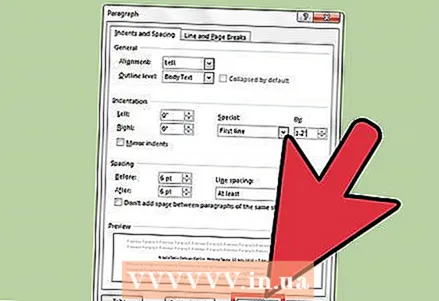 5 확인을 클릭하여 변경 사항을 저장합니다. 이 설정을 새 문서에 적용하려면 "기본값"을 클릭하십시오.
5 확인을 클릭하여 변경 사항을 저장합니다. 이 설정을 새 문서에 적용하려면 "기본값"을 클릭하십시오.
방법 2/2: Word 2007
 1 페이지 레이아웃 탭을 클릭합니다.
1 페이지 레이아웃 탭을 클릭합니다. 2 "들여쓰기" 및 "간격" 섹션으로 이동합니다. 오른쪽 하단 모서리에 있는 작은 화살표를 클릭합니다. 단락 설정이 표시됩니다.
2 "들여쓰기" 및 "간격" 섹션으로 이동합니다. 오른쪽 하단 모서리에 있는 작은 화살표를 클릭합니다. 단락 설정이 표시됩니다. 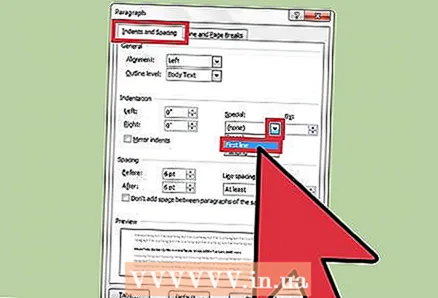 3 단락 환경 설정 창에서 "들여쓰기" 섹션을 찾으십시오. "첫 번째 줄:" 아래의 드롭다운 메뉴를 클릭합니다. 첫 번째 줄 옵션을 선택합니다.
3 단락 환경 설정 창에서 "들여쓰기" 섹션을 찾으십시오. "첫 번째 줄:" 아래의 드롭다운 메뉴를 클릭합니다. 첫 번째 줄 옵션을 선택합니다.  4 들여쓰기의 크기를 입력합니다. 이 값은 들여쓰기됩니다. 일반적으로 0.5”가 사용됩니다.
4 들여쓰기의 크기를 입력합니다. 이 값은 들여쓰기됩니다. 일반적으로 0.5”가 사용됩니다.  5 확인을 클릭하여 변경 사항을 저장합니다. 이제 Word는 Enter 키를 누르면 모든 줄에서 들여쓰기됩니다.
5 확인을 클릭하여 변경 사항을 저장합니다. 이제 Word는 Enter 키를 누르면 모든 줄에서 들여쓰기됩니다.
팁
- 다음 줄을 들여쓰지 않으려면 Enter 키를 누른 상태에서 Shift 키를 누릅니다.



